La combinazione di basso costo, design leggero e funzionamento intuitivo sta determinando l'aumento della popolarità dei Chromebook. Anche se potrebbero non essere le macchine più potenti per attività impegnative come l'editing video professionale, i Chromebook possono gestire facilmente il fotoritocco di base.
Con una miriade di opzioni di editor di foto disponibili, scegliere quella giusta può essere travolgente. Questo articolo condivide i primi 5 editor di foto per Chromebook. Puoi controllare le loro caratteristiche, i prezzi, i pro e i contro per trovare la soluzione perfetta per le tue esigenze.
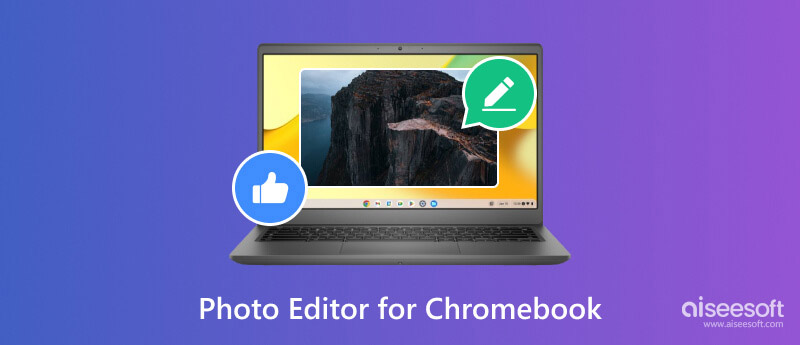
Per i Chromebook sono disponibili molti ottimi editor di foto. Ecco il nostro elenco curato dei cinque migliori editor di foto per Chromebook nel 2023. Che tu sia un hobbista occasionale o un fotografo professionista, puoi trovare quello che desideri da loro.
Adobe Photoshop Express è un editor di foto gratuito e ricco di funzionalità disponibile per i Chromebook. Offre molti strumenti e funzionalità per il fotoritocco di base e avanzato, tra cui ritaglio e ridimensionamento, regolazione dell'esposizione, contrasto e colore, applicazione di filtri ed effetti, aggiunta di testo e grafica, rimozione di imperfezioni e occhi rossi e altro ancora. Photoshop Express può essere un'ottima opzione per gli utenti che desiderano un editor di foto potente e versatile senza dover pagare una quota di abbonamento.
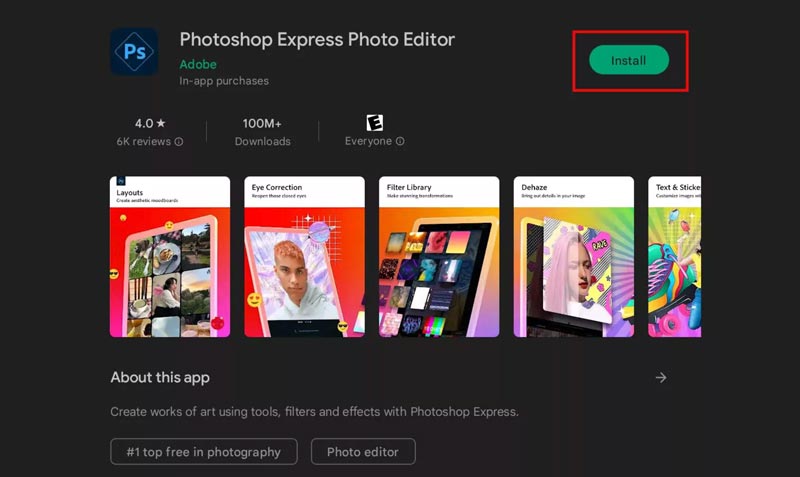
PROS
CONS
Pixlr è un potente editor di foto che è diventato rapidamente una scelta popolare per gli utenti di Chromebook. Offre un'alternativa convincente a software più costosi e complessi come Photoshop. La sua interfaccia è pulita e ordinata, con tutti gli strumenti e le funzionalità essenziali facilmente accessibili.
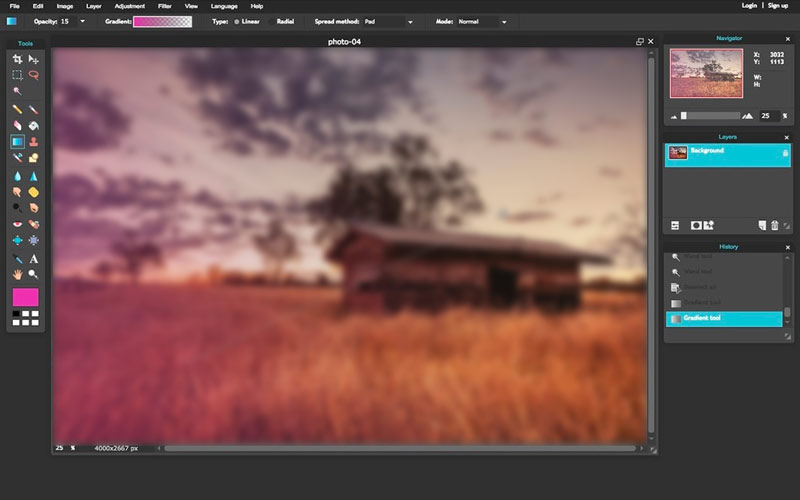
Pixlr offre tutti gli strumenti di modifica di base di cui hai bisogno, inclusi ritaglio, ridimensionamento, rotazione e regolazione dell'esposizione, del colore e del contrasto. Include anche funzionalità più avanzate come livelli, maschere e filtri. Puoi utilizzare Pixlr come app Web e app mobile sul tuo dispositivo Chromebook.
PROS
CONS
GIMP (GNU Image Manipulation Program) è un editor di foto gratuito e open source con una lunga storia e una community dedicata. Offre un potente set di funzionalità per la manipolazione e la modifica avanzata delle immagini, come editing non distruttivo, livelli e maschere, strumenti di selezione avanzati, possibilità di scripting, rimozione di filigrane dalle immaginie altro ancora. Sono supportati numerosi formati di file, comprese le immagini Raw.
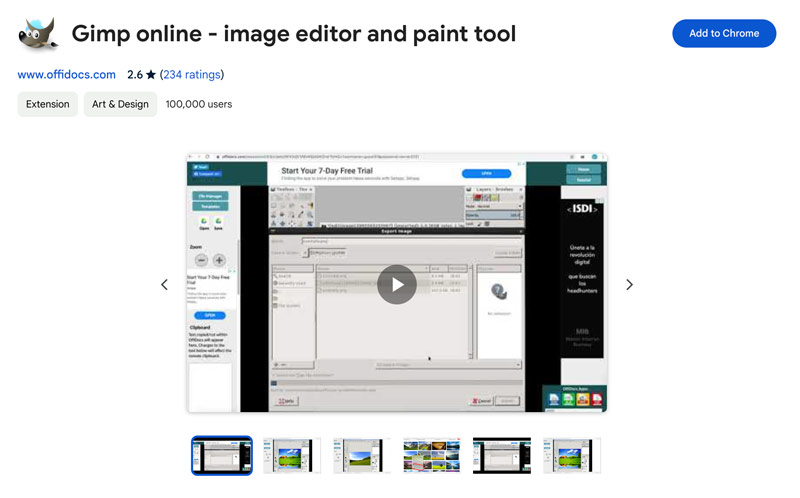
PROS
CONS
Polarr Photo Editor è un editor di foto basato su cloud che offre un potente set di strumenti in un'interfaccia intuitiva. Vanta l'esclusiva funzionalità di regolazione locale che consente un controllo preciso su aree specifiche della tua foto. Raccoglie vari filtri, preimpostazioni e strumenti di classificazione del colore. Inoltre, questo editor di foto per Chromebook ti consente facilmente rimuovere il rumore dell'immagine e renderla più nitida.
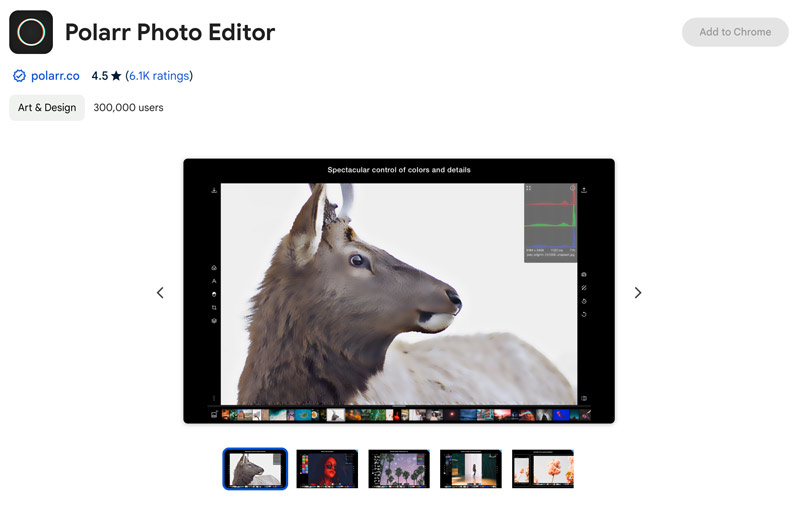
PROS
CONS
Photopea è un editor di foto online gratuito per Chromebook che offre un set di strumenti di modifica sorprendentemente potente. Supporta tutti i formati immagine e foto comunemente utilizzati da Adobe Photoshop, GIMP, Sketch e CorelDRAW. Photopea ti consente di continuare a lavorare sui tuoi progetti esistenti modificati con altri strumenti ed esportarli nei tuoi formati preferiti. Inoltre, è compatibile con vari stili di livello, oggetti intelligenti, livelli di testo, maschere e altro.
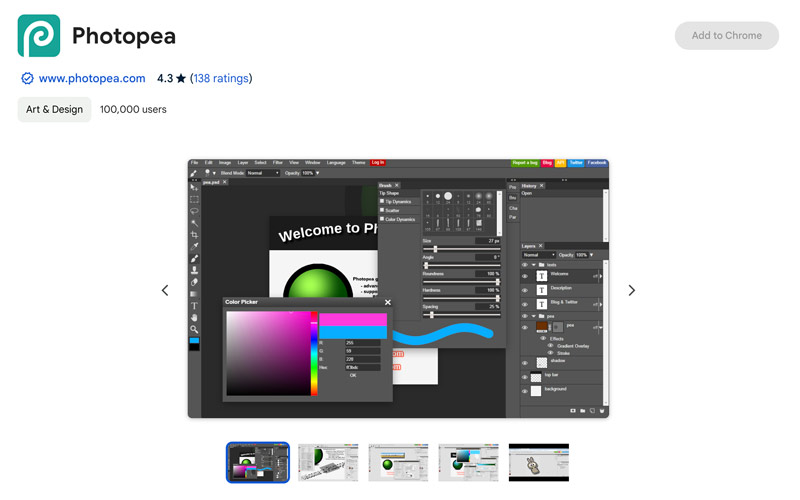
PROS
CONS
La scelta del miglior editor di foto per il tuo Chromebook dipende dalle tue esigenze specifiche e dal tuo budget. Se sei un principiante, Photoshop Express è una buona opzione. Se stai cercando un editor di foto più potente con funzionalità avanzate, GIMP o Photopea sono buone scelte. E se hai bisogno di un editor di immagini Chromebook specifico per la gradazione del colore, Polarr Photo Editor è un'ottima opzione. Non importa quali siano le tue esigenze, c'è un editor di foto perfetto per te.
Quando è necessario eseguire l'upscaling di un'immagine senza perdere la qualità, opzioni online gratuite come Aiseesoft Image Upscaler online può essere un'ottima soluzione. Questo strumento basato sul web utilizza la tecnologia AI per eseguire l'upscaling intelligente delle immagini e migliorarne la qualità. Puoi ingrandire le tue immagini fino a 8 volte, rendendole adatte alla stampa o all'uso online. È completamente gratuito e senza registrazione, abbonamento o filigrana.


Se desideri maggiore controllo e funzionalità per portare l'editing delle tue immagini a un livello superiore, prova a utilizzare la sua versione desktop avanzata, Aiseesoft Editor di foto AI.
Sicuro al 100%. Nessuna pubblicità.
Sicuro al 100%. Nessuna pubblicità.
Il Chromebook dispone di un editor di foto integrato?
Sì, i Chromebook dispongono di un editor di foto integrato nell'app File. Ti consente di eseguire alcune attività di modifica di base. Tuttavia, manca funzionalità più avanzate come livelli, maschere e modifica selettiva.
Un Chromebook è migliore di Windows per il fotoritocco?
Se sei un utente occasionale che deve eseguire solo attività di base di fotoritocco, un Chromebook potrebbe essere una buona opzione. Tuttavia, se sei un fotografo serio che ha bisogno di modificare file di grandi dimensioni o utilizzare software di livello professionale, allora un laptop Windows è la scelta migliore.
Un Chromebook funziona con Windows?
No, i Chromebook non eseguono Windows in modo nativo. I Chromebook funzionano su Chrome OS, un sistema operativo basato su Linux progettato per velocità, sicurezza e semplicità. Chrome OS si basa principalmente su app Web e app Android, non su app Windows.
Conclusione
In questo articolo vediamo i 5 migliori editor di foto per Chromebook. Puoi conoscerne le caratteristiche principali, i pro e i contro e poi decidere quale è giusto per te.

Ingrandisci e migliora rapidamente le immagini fino a 4K in batch con un ampio supporto per vari formati di immagine.
Sicuro al 100%. Nessuna pubblicità.
Sicuro al 100%. Nessuna pubblicità.